- האם הבהירות שלך לא זמינה ב- Windows 8? עדכון מנהלי ההתקן שלך יפתור את הבעיה.
- זו לא בעיה רצינית והפתרונות עובדים עבור Windows 8.1, 8 ו- Windows 10.
- שימוש באפליקציית צד שלישי כדי לעדכן באופן אוטומטי את כל מנהלי ההתקן לתצוגה שלך הוא פיתרון נהדר.
- הגדרות תוכנית החשמל שלך עשויות גם להפריע לה, לכן וודא שאתה משנה אותן.

תוכנה זו תשמור על מנהלי ההתקנים שלך, ובכך תשמור עליך מפני שגיאות מחשב נפוצות ותקלות חומרה. בדוק את כל הנהגים שלך כעת בשלושה שלבים פשוטים:
- הורד את DriverFix (קובץ הורדה מאומת).
- נְקִישָׁה התחל סריקה למצוא את כל הנהגים הבעייתיים.
- נְקִישָׁה עדכן מנהלי התקנים כדי לקבל גרסאות חדשות ולהימנע מתקלות במערכת.
- DriverFix הורד על ידי 0 קוראים החודש.
לרבים חלונות 10 ו- 8 משתמשים, אפשרות הבהירות כבר אינה זמינה ב- Windows 10, Windows 8 או Windows 8.1 וזה גורם לתסכול רב בקרב המשתמשים. קרא בהמשך כיצד תוכל לתקן זאת.
אם אתה משתמש חדש ב- Windows 10, 8 או Windows 8.1, כנראה שהכל נראה לך לגמרי חדש וחדש. אבל הכל פשוט כמו בעבר, אז אל תתעצבן.
אפשרות הבהירות, כמובן, זמינה ב- Windows 10, 8 או Windows 8.1 והיא למעשה פשוטה מאוד למציאה.
כדי למצוא את אפשרות הבהירות, פשוט לחץ על לוגו windows + w כדי לפתוח את קסם החיפוש והקלד את בהירות ובחר את ההגדרות.
אבל אם הבעיה שלך קשורה ללחיצה על מקש במקלדת או במחשב הנייד שלך, כמו שהמשתמש להלן מציע הפורומים של מיקרוסופטאז אתה צריך לנסות תיקונים אחרים.
במשך זמן מה לחצן הבהירות לאחר לחיצה על הגדרות בסרגל הצד לא זמין לפני שהתקנתי את חלונות 8.1, כאשר מקשי הקיצור במקלדת האלחוטית שמלווים את טושיבה הכל-בו-שלי אינם פועלים. הבהירות עובדת תחילה כשקיבלתי את המחשב במקור אך לא עושה זאת כעת. האם זה בגלל עדכון?
כיצד אוכל להפעיל את אפשרות הבהירות ב- Windows 10?
1. שנה את הגדרות תוכנית החשמל שלך
- ממסך הפתיחה, הקלד לוח בקרה ובחר אותו.
- הגדר את תצוגה מאת: נפתח ל קטגוריה.
- בחר חומרה וסאונד.
- בחר אפשרויות צריכת חשמל.
- בחר את שנה תוכנית קישור הגדרות בתוכנית החשמל הנוכחית שלך.
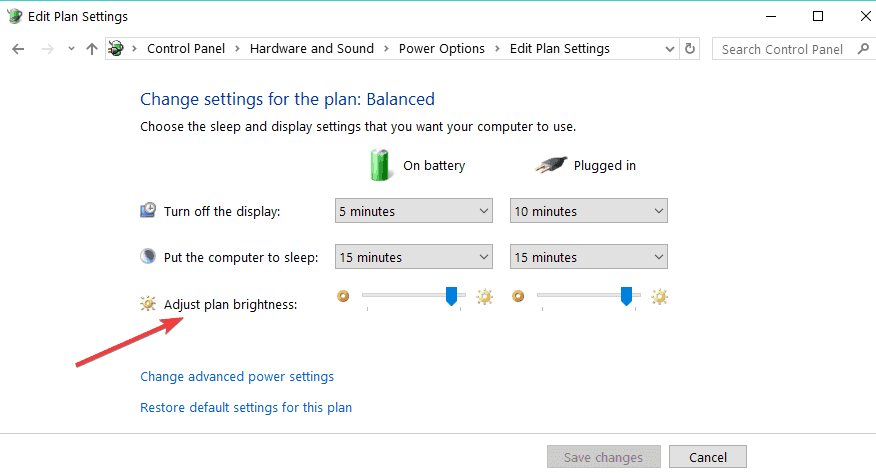
- בחר שנה כוח מתקדם הגדרות.
- לְהַרְחִיב לְהַצִיג.
- לְהַרְחִיב אפשר בהירות אדפטיבית.
- שנה את ההגדרה ל- עַל ובחר בסדר.
אם Windows Defender שלך נותן לך אזהרות לגבי הגדרת הבהירות למקסימום, תוכל להשבית אותה על ידי ביצוע פעולה זו מדריך מהיר.
2. עדכן את מנהלי ההתקן שלך לתצוגה
- לחץ על מפתח Win + S והקלד מנהל התקן.

- לִפְתוֹחַ מנהל התקן.
- הרחב את מתאם תצוגה סעיף ובחר את ה- GPU שלך.
- לחץ לחיצה ימנית על ה- GPU ובחר עדכן את מנהל ההתקן.

משתמשים צריכים לנסות גם לעדכן את מנהלי ההתקן שלהם כדי לתקן את שגיאת Windows 8.1 שאינה זמינה. הם יכולים לעשות זאת על ידי שימוש בשיטת מנהל ההתקנים שהסברנו בפירוט לעיל.
אם אתה משתמש ב- Nvidia או AMD GPU אולי תנסה להוריד את מנהלי ההתקנים העדכניים ביותר מאתר היצרן שלך, מה שיכול לפתור את הבעיה שלך.
עדכן מנהלי התקנים באופן אוטומטי
עדכון מנהלי ההתקנים שלך מחייב אותך לבדוק את דגם החומרה שלך ולחפש אחר גרסת מנהל ההתקן התואמת העדכנית ביותר.
תהליך כזה הוא מייגע, ודורש זמן רב, ואינו בטוח אם אין לך שום ידע ברקע. למרבה המזל, ישנן דרכים אחרות להוריד ולעדכן את מנהלי ההתקנים שלך באופן אוטומטי.
 אם אתה גיימר, מפיק תמונות / וידאו, או שאתה מתמודד מדי יום עם תהליכי עבודה חזותיים אינטנסיביים, אתה כבר יודע את החשיבות של כרטיס המסך שלך (GPU).כדי לוודא שהכל מתנהל בצורה חלקה ולהימנע מכל סוג של שגיאות מנהל התקן של GPU, הקפד להשתמש בתיקון מלא עוזר לעדכון מנהלי התקנים שיפתור את הבעיות שלך בכמה לחיצות בלבד, ואנחנו ממליצים בחום DriverFix.בצע את הצעדים הקלים הבאים כדי לעדכן את מנהלי ההתקן שלך בבטחה:
אם אתה גיימר, מפיק תמונות / וידאו, או שאתה מתמודד מדי יום עם תהליכי עבודה חזותיים אינטנסיביים, אתה כבר יודע את החשיבות של כרטיס המסך שלך (GPU).כדי לוודא שהכל מתנהל בצורה חלקה ולהימנע מכל סוג של שגיאות מנהל התקן של GPU, הקפד להשתמש בתיקון מלא עוזר לעדכון מנהלי התקנים שיפתור את הבעיות שלך בכמה לחיצות בלבד, ואנחנו ממליצים בחום DriverFix.בצע את הצעדים הקלים הבאים כדי לעדכן את מנהלי ההתקן שלך בבטחה:
- הורד והתקן את DriverFix.
- הפעל את התוכנה.
- המתן ש- DriverFix יאתר את כל מנהלי ההתקן הפגומים שלך.
- היישום יציג כעת את כל מנהלי ההתקנים שיש להם בעיות, ועליך רק לבחור את אלה שתרצה לתקן.
- המתן שהאפליקציה תוריד ותתקין את מנהלי ההתקנים החדשים ביותר.
- איתחול במחשב האישי שלך כדי שהשינויים ייכנסו לתוקף.

DriverFix
שמור על GPU על שיאי הביצועים שלהם מבלי לדאוג למנהלי ההתקן שלה.
בקר באתר
הצהרת אחריות: יש לשדרג תוכנית זו מהגרסה החינמית על מנת לבצע פעולות ספציפיות.
הבעיה העיקרית שיכולה להיות בפני משתמש Windows היא לשדרג לגרסה האחרונה ולא למצוא את אפשרות הבהירות.
לאלו מכם שמתקשים בכך, הנה התיקון הנכון עבורכם. תוכלו למצוא את כל הפתרונות האפשריים על מנת לפתור בעיה זו.
אם יש לך מערכת הפעלה Windows 10, ייתכן שהבהירות מוגדרת למקסימום. משתמשים רבים דיווחו על תקלה זו מדגמים שונים של מחשבים ניידים ותצורות מחשב.
למרבה המזל, תמיד יש תיקון והכל מוכן לשימוש על ידי אלה מכם שיש להם את הבהירות המקסימלית מבלי שהוגדרו על ידכם.
